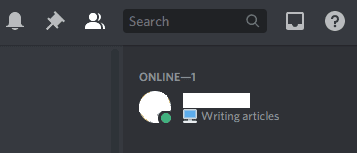Discord er designet som en plattform for spillere å kommunisere med vennene sine både i og utenfor et spill. De primære funksjonene for å aktivere dette er tekst-, tale- og videokommunikasjonskanaler. Du kan kommunisere med andre brukere gjennom delte servere eller via private meldinger.
Et av de mindre alternative kommunikasjonsmidlene er status. Statusen er en liten indikator på hva du holder på med. Du kan velge mellom standardverdiene "Online", "Idle", "Ikke forstyrr" og "Usynlig". Disse verdiene konfigurerer fargen på den lille statusprikken nederst til høyre på profilbildet ditt. I tillegg til statusindikatorikonet kan du også konfigurere en egendefinert tekststatus for å la andre få vite hva du gjør eller hvordan du føler deg.
For å konfigurere statusindikatorikoninnstillingen, klikk på profilbildet ditt nederst til venstre, og klikk deretter på en av de fire statusindikatorikoninnstillingene. For å konfigurere den egendefinerte tekststatusen, klikk på det nederste alternativet "Angi en egendefinert status".
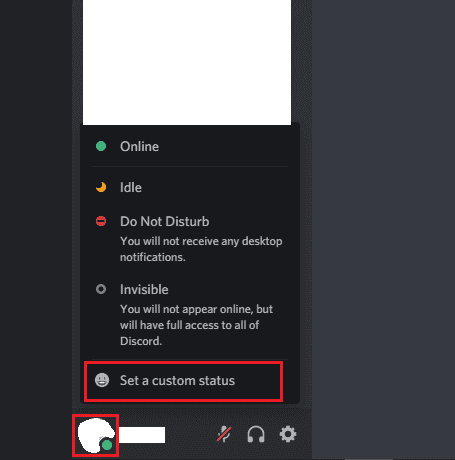
I den tilpassede statusskaperen kan du skrive din egen tilpassede status i den øverste boksen. Du kan velge å sette en enkelt emoji foran statusen din ved å klikke på emoji-ikonet til venstre for boksen og deretter velge en fra emoji-velgeren.
Til slutt, i rullegardinboksen nederst, kan du konfigurere hvor lenge du vil at statusen skal forbli før den automatisk slettes. Du kan velge mellom en halvtime, en time, fire timer, en dag, eller at statusen din ikke skal slettes automatisk. Når du er fornøyd med din egendefinerte status, klikker du på "Lagre" nederst til høyre for å bruke den.
Tips: Du kan bare velge en emoji som status og ikke spesifisere noen annen tekst hvis du vil.
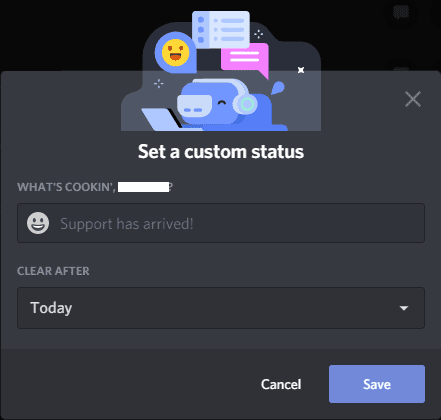
Når du har lagret din egendefinerte status, vil den vises ved siden av navnet ditt i brukerlister i hele Discord. For eksempel i vennelisten, serverens medlemslister og listen over private meldinger.